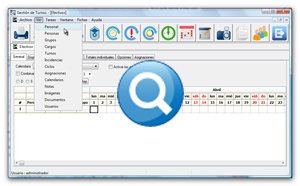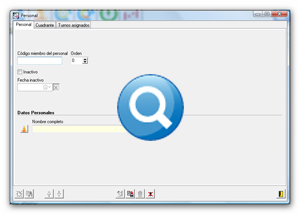Miembros del personal
Definiendo brevemente el concepto de miembro del personal, consideraremos que un miembro de personal es un puesto de trabajo concreto con unas características determinadas, que requiere de una persona para ser cubierto.
A continuación explicaremos una forma rápida y directa de introducir los miembros del personal en la aplicación. Si desea conocer más detalles sobre este proceso, puede consultar el módulo de personal.
Para introducir los datos de un nuevo miembro del personal, deberá acceder al módulo de Personal. Haga clic sobre la opción "Ver" del menú superior de la aplicación, y en la lista de opciones que se despliega haga clic sobre la opción "Personal". La pantalla principal del módulo de Personal aparecerá a continuación.
Nota: es importante no confundir "Personal" con "Personas". "Personal" corresponde a los puestos de trabajo, mientras que "Personas" corresponde a las personas que ocupan esos puestos de trabajo. Para continuar con esta guía rápida, no necesitará más que saber que existe esta diferenciación. No obstante, si desea conocer más detalles puede consultar el módulo de personal.
Si no se han introducido datos de Personal, la lista de Personal estará vacía. Bajo la lista de personal encontrará una serie de botones. Si coloca el puntero del ratón sobre un botón, aparecerá una breve descripción de la acción que éste realiza. A continuación haga clic en el botón "Crear un nuevo elemento", que encontrará en la parte central de la pantalla, bajo la lista de personal. Aparecerá una ventana de detalle titulada "Personal".
En esta ventana, únicamente tendrá que introducir un código de miembro de personal en la casilla superior izquierda de la pantalla. Este código corresponderá a un puesto de trabajo dentro de la empresa. Tomando el ejemplo práctico de esta guía, podemos introducir el código "OP01" para el primer miembro de personal.
Una vez haya escrito el código de miembro de personal que desea en la casilla correspondiente, haga clic en el botón "Salvar los cambios introducidos". Con esta acción habrá creado un nuevo miembro del personal. Puede continuar creando los miembros de personal "OP02" y "OP03" desde esta ventana, pulsando el botón "Crear un nuevo elemento" situado en la esquina inferior izquierda. Cuando haya terminado de introducir nuevos miembros de personal, puede cerrar esta ventana pulsando el botón rojo de la esquina superior derecha o pulsando el botón "Salir de la ventana de detalle". Al cerrar la ventana de detalle volverá a la ventana Personal. En la lista de Personal deben ahora aparecer los miembros de personal que usted ha creado.
Este es el método más directo de introducción de miembros de personal en la aplicación. Si desea conocer más detalles sobre este proceso, como por ejemplo eliminación o modificación de datos de Personal, puede consultar el módulo de personal. En el siguiente apartado procederemos a introducir los datos relativos a los turnos de trabajo.